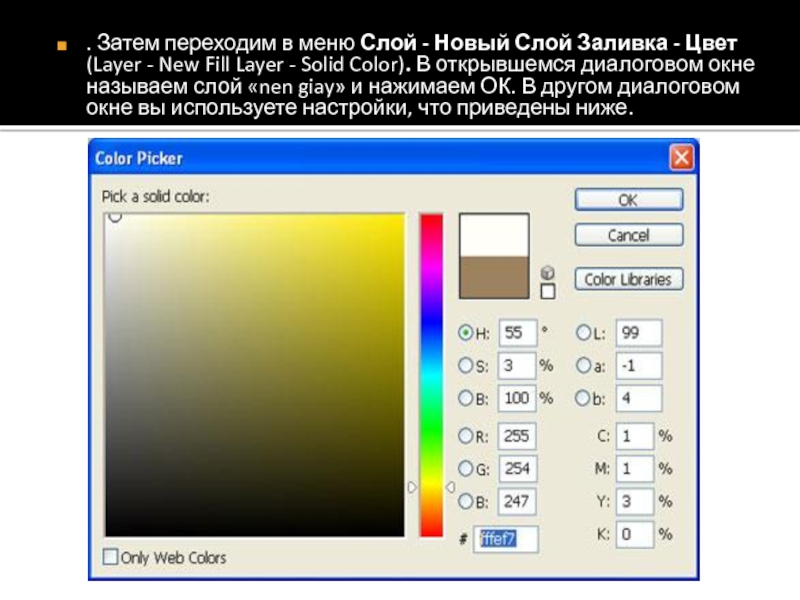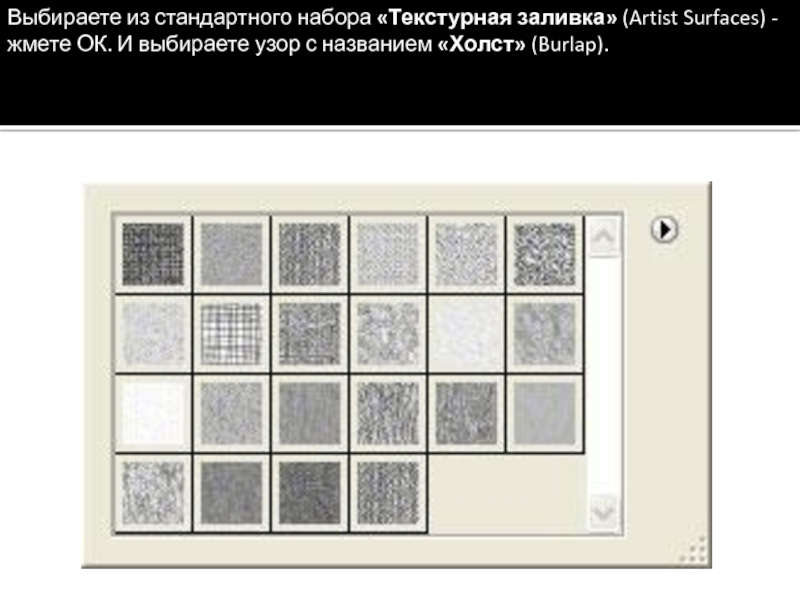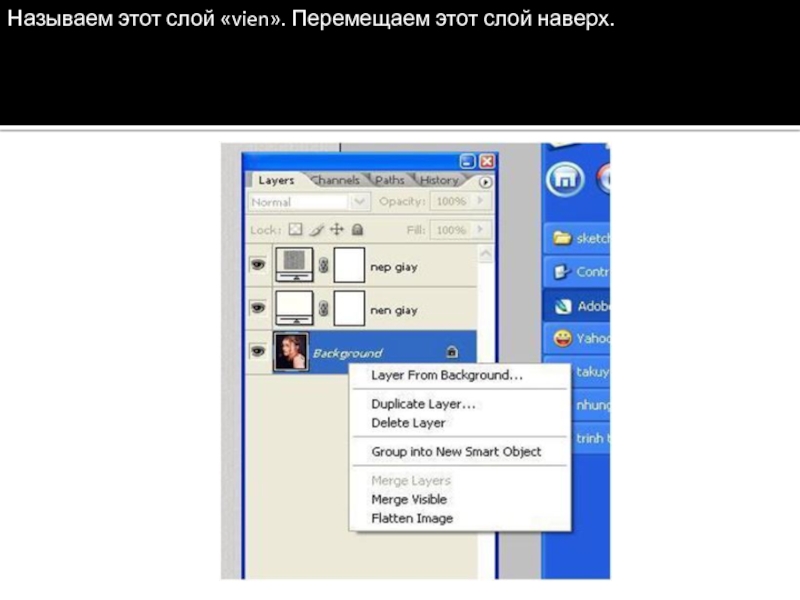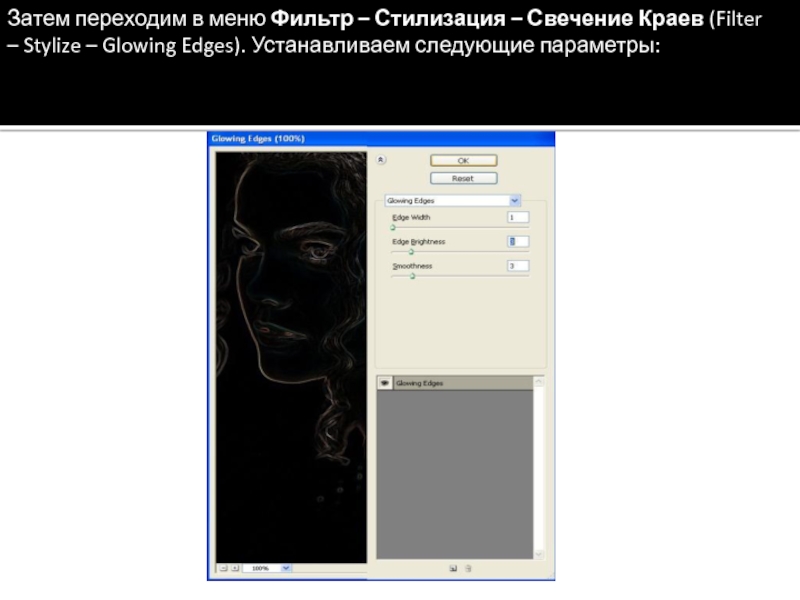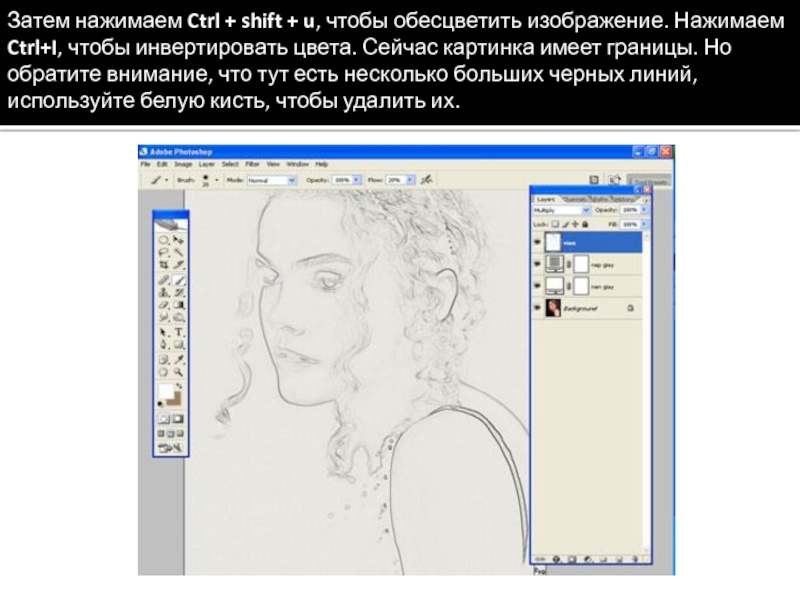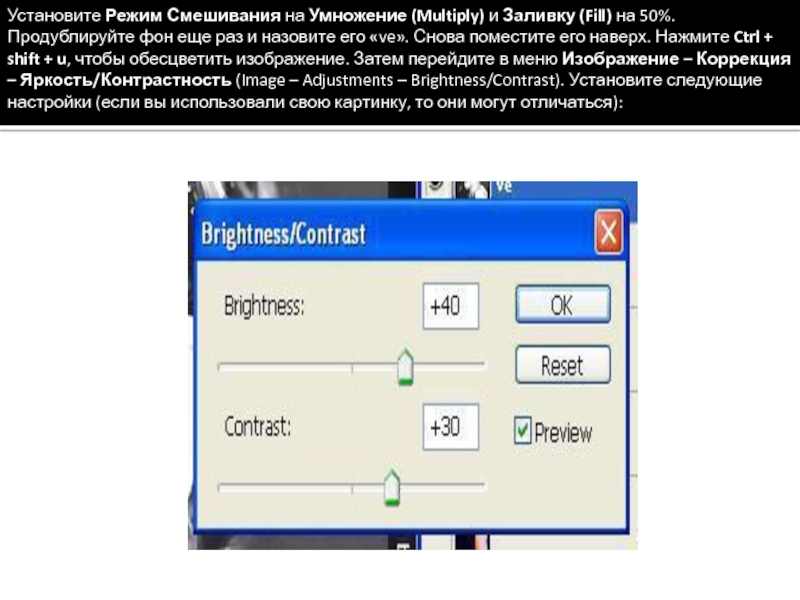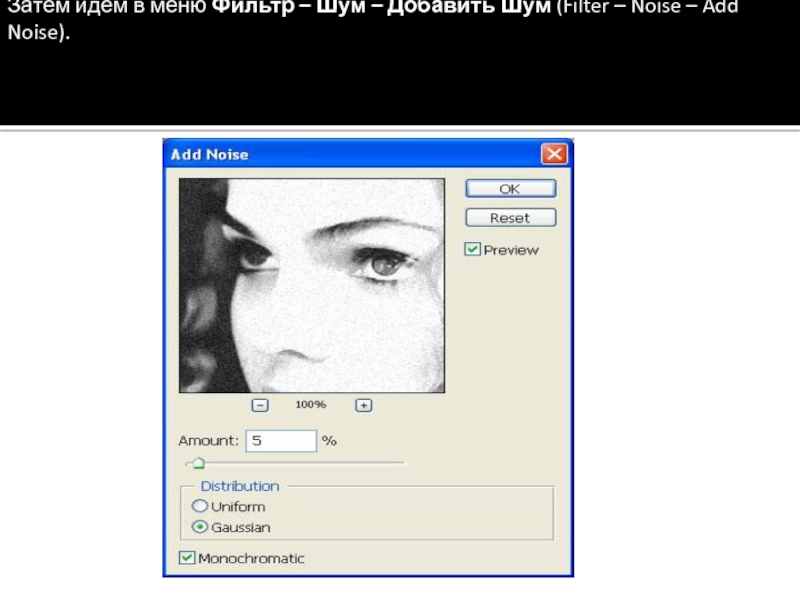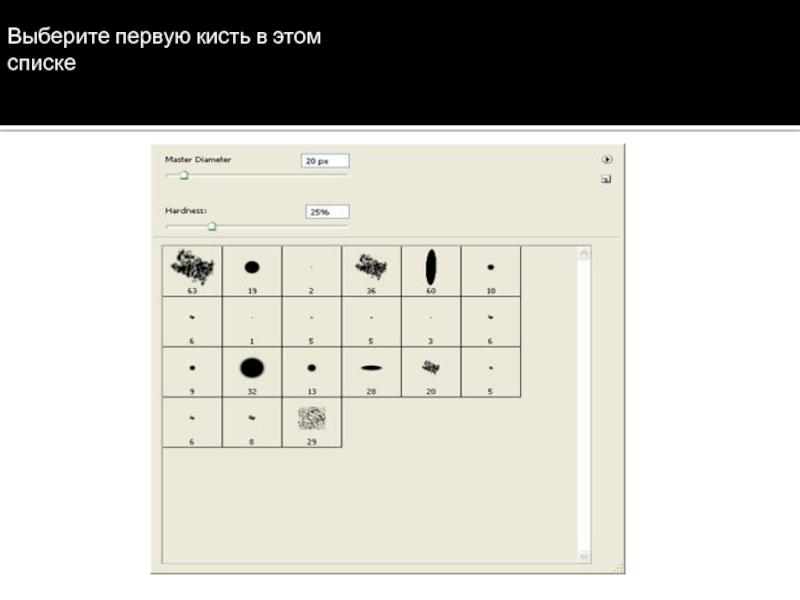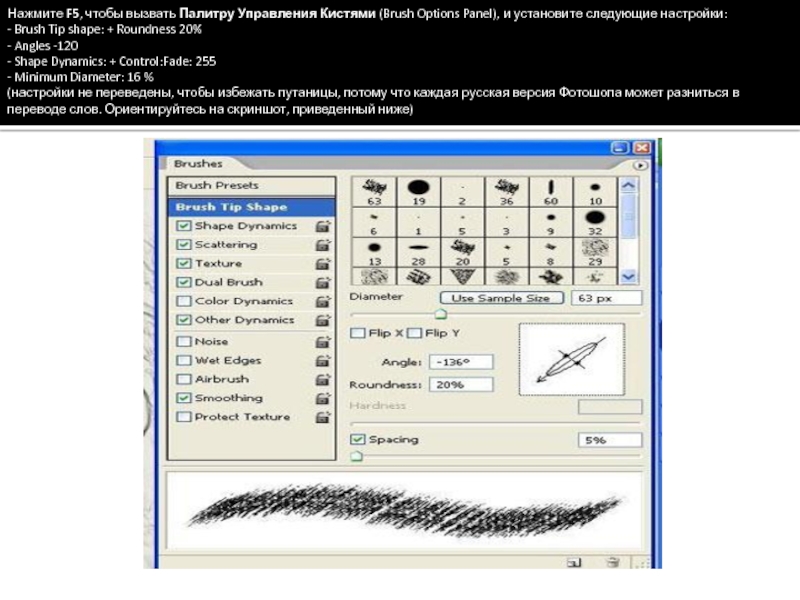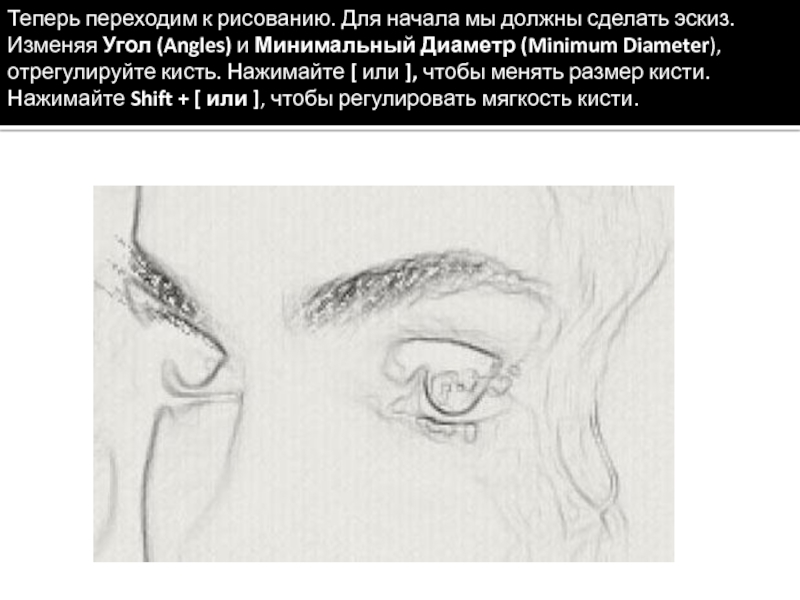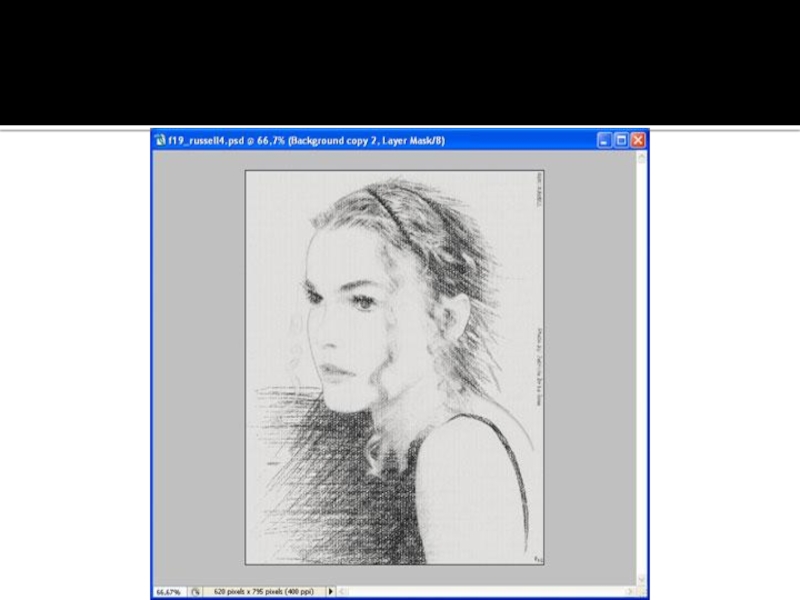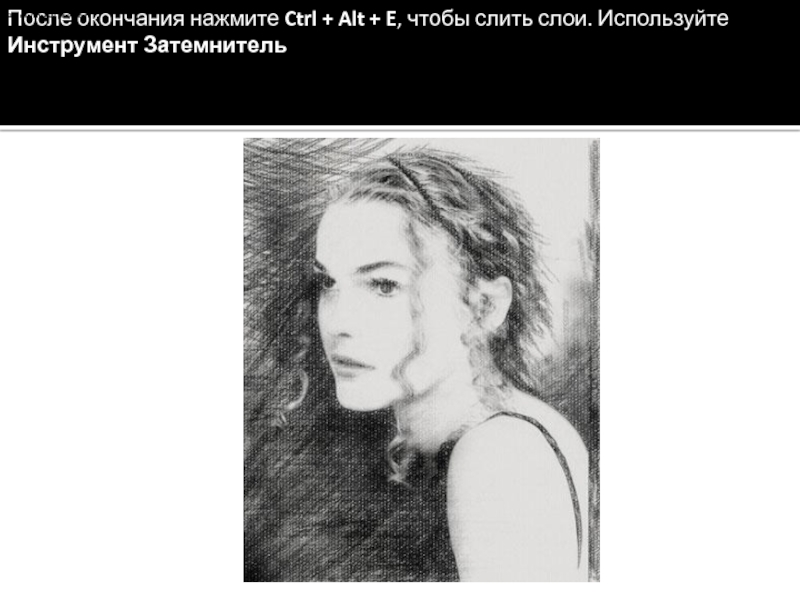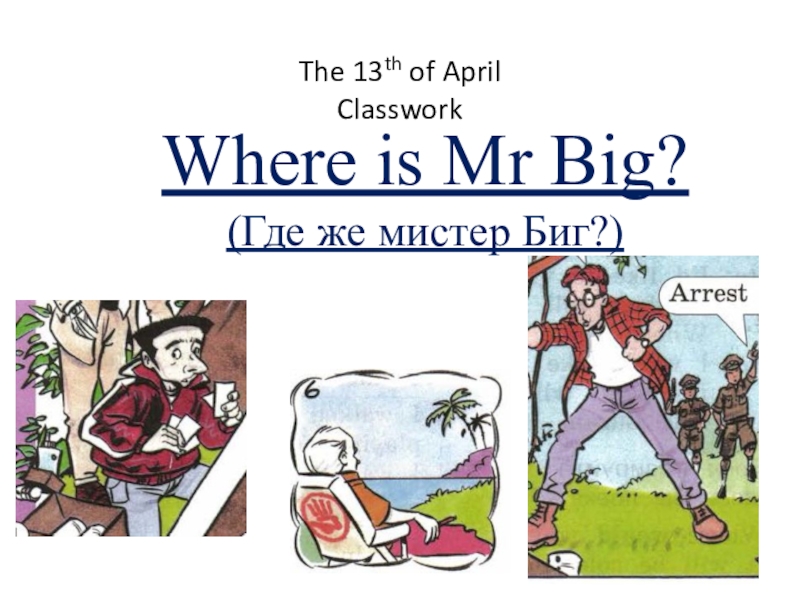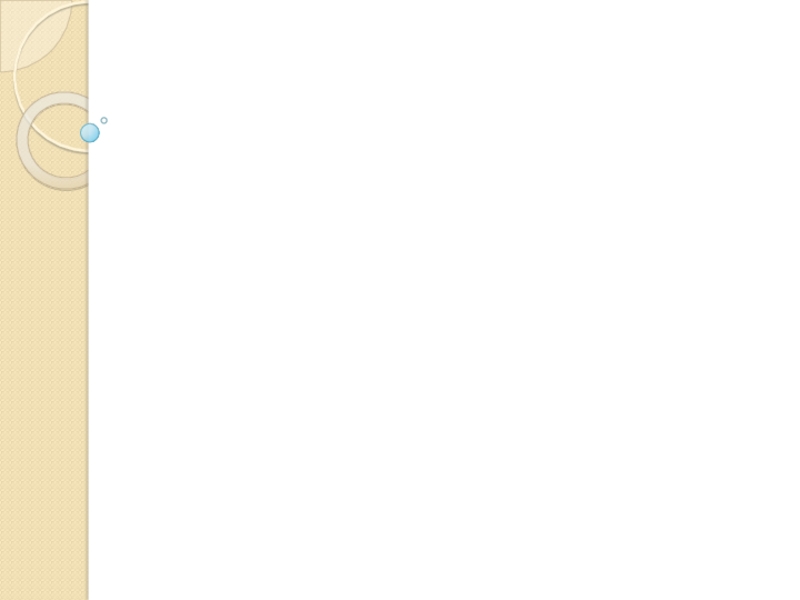Разделы презентаций
- Разное
- Английский язык
- Астрономия
- Алгебра
- Биология
- География
- Геометрия
- Детские презентации
- Информатика
- История
- Литература
- Математика
- Медицина
- Менеджмент
- Музыка
- МХК
- Немецкий язык
- ОБЖ
- Обществознание
- Окружающий мир
- Педагогика
- Русский язык
- Технология
- Физика
- Философия
- Химия
- Шаблоны, картинки для презентаций
- Экология
- Экономика
- Юриспруденция
фото= рисунок карандашом
Содержание
- 1. фото= рисунок карандашом
- 2. В этом уроке вы научитесь рисовать настоящий карандашный рисунок.
- 3. Шаг 1. Открываем нужный нам файл.
- 4. . Затем переходим в меню Слой -
- 5. Выбираете из стандартного набора «Текстурная заливка» (Artist
- 6. Называем этот слой «vien». Перемещаем этот слой
- 7. Затем переходим в меню Фильтр – Стилизация
- 8. Затем нажимаем Ctrl + shift + u,
- 9. Установите Режим Смешивания на Умножение (Multiply) и
- 10. Затем идем в меню Фильтр – Шум – Добавить Шум (Filter – Noise – Add Noise).
- 11. Шаг 2. Выберите Инструмент Кисть (Brush Tool),
- 12. (Brush Tool), используя набор «Сухие кисти» (Dry Media Brushes):Выберите первую кисть в этом списке
- 13. Нажмите F5, чтобы вызвать Палитру Управления Кистями
- 14. Нажмите F5, чтобы вызвать Палитру Управления Кистями
- 15. Слайд 15
- 16. После окончания нажмите Ctrl + Alt +
- 17. Скачать презентанцию
Слайды и текст этой презентации
Слайд 5Выбираете из стандартного набора «Текстурная заливка» (Artist Surfaces) - жмете
ОК. И выбираете узор с названием «Холст» (Burlap).
Слайд 6Называем этот слой «vien». Перемещаем этот слой наверх. Затем переходим
в меню Фильтр – Стилизация – Свечение Краев (Filter –
Stylize – Glowing Edges). Устанавливаем следующие параметры:Называем этот слой «vien». Перемещаем этот слой наверх.
Затем переходим в меню Фильтр – Стилизация – Свечение Краев (Filter – Stylize – Glowing Edges). Устанавливаем следующие параметры:
Называем этот слой «vien». Перемещаем этот слой наверх.
Слайд 7Затем переходим в меню Фильтр – Стилизация – Свечение Краев
(Filter – Stylize – Glowing Edges). Устанавливаем следующие параметры:
Слайд 8Затем нажимаем Ctrl + shift + u, чтобы обесцветить изображение.
Нажимаем Ctrl+I, чтобы инвертировать цвета. Сейчас картинка имеет границы. Но
обратите внимание, что тут есть несколько больших черных линий, используйте белую кисть, чтобы удалить их.Слайд 9Установите Режим Смешивания на Умножение (Multiply) и Заливку (Fill) на
50%. Продублируйте фон еще раз и назовите его «ve». Снова
поместите его наверх. Нажмите Ctrl + shift + u, чтобы обесцветить изображение. Затем перейдите в меню Изображение – Коррекция – Яркость/Контрастность (Image – Adjustments – Brightness/Contrast). Установите следующие настройки (если вы использовали свою картинку, то они могут отличаться):Слайд 11Шаг 2. Выберите Инструмент Кисть
(Brush Tool), используя набор «Сухие
кисти» (Dry Media Brushes):
(Brush Tool), используя набор «Сухие кисти» (Dry
Media Brushes):Слайд 12(Brush Tool), используя набор «Сухие кисти» (Dry Media Brushes):
Выберите первую
кисть в этом списке
Слайд 13Нажмите F5, чтобы вызвать Палитру Управления Кистями (Brush Options Panel),
и установите следующие настройки: - Brush Tip shape: + Roundness 20% -
Angles -120 - Shape Dynamics: + Control:Fade: 255 - Minimum Diameter: 16 % (настройки не переведены, чтобы избежать путаницы, потому что каждая русская версия Фотошопа может разниться в переводе слов. Ориентируйтесь на скриншот, приведенный ниже)Нажмите F5, чтобы вызвать Палитру Управления Кистями (Brush Options Panel), и установите следующие настройки:
- Brush Tip shape: + Roundness 20%
- Angles -120
- Shape Dynamics: + Control:Fade: 255
- Minimum Diameter: 16 %
(настройки не переведены, чтобы избежать путаницы, потому что каждая русская версия Фотошопа может разниться в переводе слов. Ориентируйтесь на скриншот, приведенный ниже)
Нажмите F5, чтобы вызвать Палитру Управления Кистями (Brush Options Panel), и установите следующие настройки:
- Brush Tip shape: + Roundness 20%
- Angles -120
- Shape Dynamics: + Control:Fade: 255
- Minimum Diameter: 16 %
(настройки не переведены, чтобы избежать путаницы, потому что каждая русская версия Фотошопа может разниться в переводе слов. Ориентируйтесь на скриншот, приведенный ниже)
Слайд 14Нажмите F5, чтобы вызвать Палитру Управления Кистями (Brush Options Panel),
и установите следующие настройки: - Brush Tip shape: + Roundness 20% -
Angles -120 - Shape Dynamics: + Control:Fade: 255 - Minimum Diameter: 16 % (настройки не переведены, чтобы избежать путаницы, потому что каждая русская версия Фотошопа может разниться в переводе слов. Ориентируйтесь на скриншот, приведенный ниже)Нажмите F5, чтобы вызвать Палитру Управления Кистями (Brush Options Panel), и установите следующие настройки:
- Brush Tip shape: + Roundness 20%
- Angles -120
- Shape Dynamics: + Control:Fade: 255
- Minimum Diameter: 16 %
(настройки не переведены, чтобы избежать путаницы, потому что каждая русская версия Фотошопа может разниться в переводе слов. Ориентируйтесь на скриншот, приведенный ниже)
Теперь переходим к рисованию. Для начала мы должны сделать эскиз. Изменяя Угол (Angles) и Минимальный Диаметр (Minimum Diameter), отрегулируйте кисть. Нажимайте [ или ], чтобы менять размер кисти. Нажимайте Shift + [ или ], чтобы регулировать мягкость кисти.